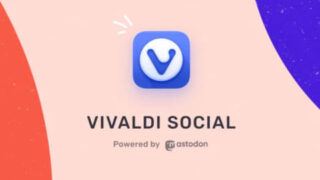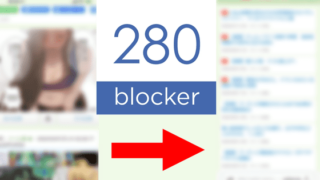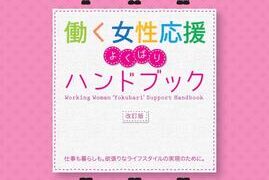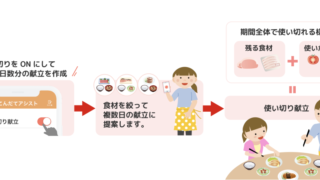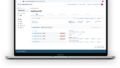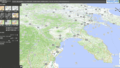連載の使いこなし編では、自宅Wi-Fiの電波状況を良くする方法を解説しているが、やはり自宅で過ごす時間が増え、ゲームはもとより自宅でできるエンタメ系が人気のようだ。前回からしばらくの間は、ソニー「プレイステーション 5(PS5)」を自宅Wi-Fiへつなげて活用していこう。
PS5が発売されたのは2020年11月になるが、いまだに品薄状態が続いていて抽選販売が主だ。とはいえ以前よりは入手しやすくなってきているようで、ようやく購入権を当てて、わが家にもやってきた。
「自宅Wi-Fiの“わからない”をスッキリ! 使いこなし編」連載記事一覧
リモートプレイやオンライン対戦が外出先でうまくできないときだけDMZを設定しよう
前回、PS5をDMZに設定する意味やデメリットを確認しながら、実際にPS5を固定IPアドレスに設定する方法を解説した。
DMZに設定するには必須なので、機器のIPアドレス固定に成功してから読み進めてもらいたい。また、当たり前のことだが、Wi-Fiルーターがアクセスポイントモードやブリッジモードで動作していると、DMZ機能は動作しない。このときは、DMZの項目すら表示されない状態だ。
DMZの設定は、前回も説明したようにリモートプレイや、オンライン対戦などのマルチプレイがうまくできないといった、外部からの自宅のPS5へのアクセスの不具合に対応するもの。インターネットに直接接続することになるので、多少危険を犯してでも遊びたいときに使うべきものだ。DMZに設定してもネット接続が速くなったり、ラグが解消することはないので、現時点で不具合がなければ、勘違いして設定しないで欲しい。
DMZの設定自体はルーターで行う。スマホアプリでの設定には、たいてい対応していないので、ウェブブラウザーでルーターの管理画面へアクセスし、[詳細設定]で[NAT~]や[ファイアウォール~]といった項目の中に[DMZ]や[簡易DMZ]などの項目が見つかるはずだ。ここで、PS5の固定IPアドレスを入力し、DMZをオンにしよう。
使い終わったらDMZをオフに二重ルーター状態でWi-Fiルーターの付加機能を使いたいときにも
リモートプレイなどを遊び終わったら、DMZはなるべくオフにしておこう。固定したIPアドレスはそのままにしておけば、遊びたいときに設定をオンにするだけなので、たいした手間ではないだろう。
PS5などゲームコンソールのハードウェアは、外部からのサイバー攻撃に耐えられるよう、十分な対策が施されているので、それほど心配しなくて大丈夫なはずだが、念のためだ。
なお、PS5やPS4の乗っ取りを心配するなら、DMZとは無関係だが、PlayStation Networkのアカウントには2段階認証を設定し、シッカリ守っておいて欲しい。
なお、このDMZ機能については、インターネット回線に接続されたルーターに、新たにWi-Fiルーターを追加して接続するときにも、アクセスポイント(ブリッジ)モードにせずルーターモードで使いたいといった要求に応えるためにも活用できる。
どうしても新しく追加したWi-Fiルーター側でルーター機能を使いたいときに便利だ。アクセスポイントモードにするとオフになってしまうことも多い、ホームセキュリティやQoS、VPNサーバー、NASなどの付加機能を使いたいときなどに、前段にあるホームゲートウェイなどのルーター機能をオフにできないケースで、二重ルーターにもしたくないという状況を解決できる。
今回はPS5をDMZに設定しているが、これを追加するWi-Fiルーターに置き換えて設定すればいいわけだ。もちろん、そのWi-FiルーターのIPアドレスは固定しておく必要がある。
PS5で[NATタイプ]が[タイプ3]になっていて、明らかに自宅内で二重ルーターになっているときは、このように前段のルーターでDMZを設定して、1つルーターを減らす方法も有効だ。